ご無沙汰しておりますf^^体調は悪くないのですが、Blogを書くというモチベーションが保てず間が空いてしまいましたm(__)mまぁこの話を書くにあたっては例の”Rakuten Hand”のキャッシュバックとその他ポイントが先月末に入り、ようやくSIM交換の準備が整った感じではありました。以前より”Rakuten UN-LIMIT”のSIM交換は簡単だ!という話を耳にしてました。実際に自分でやってみると…という話が今回の内容です。
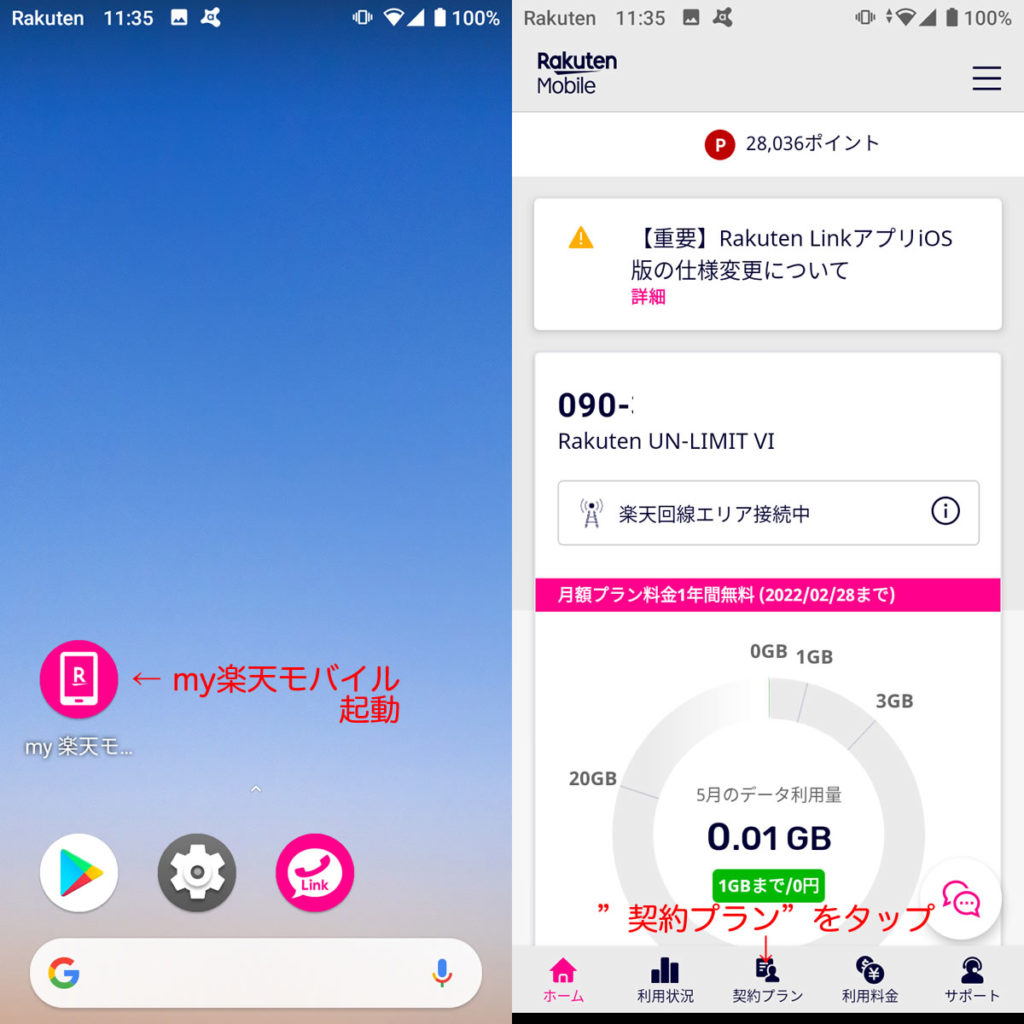
アプリ一覧から”my楽天モバイル”のアイコンを探しましょう。起動後に最下部の”契約プラン”をタップします。
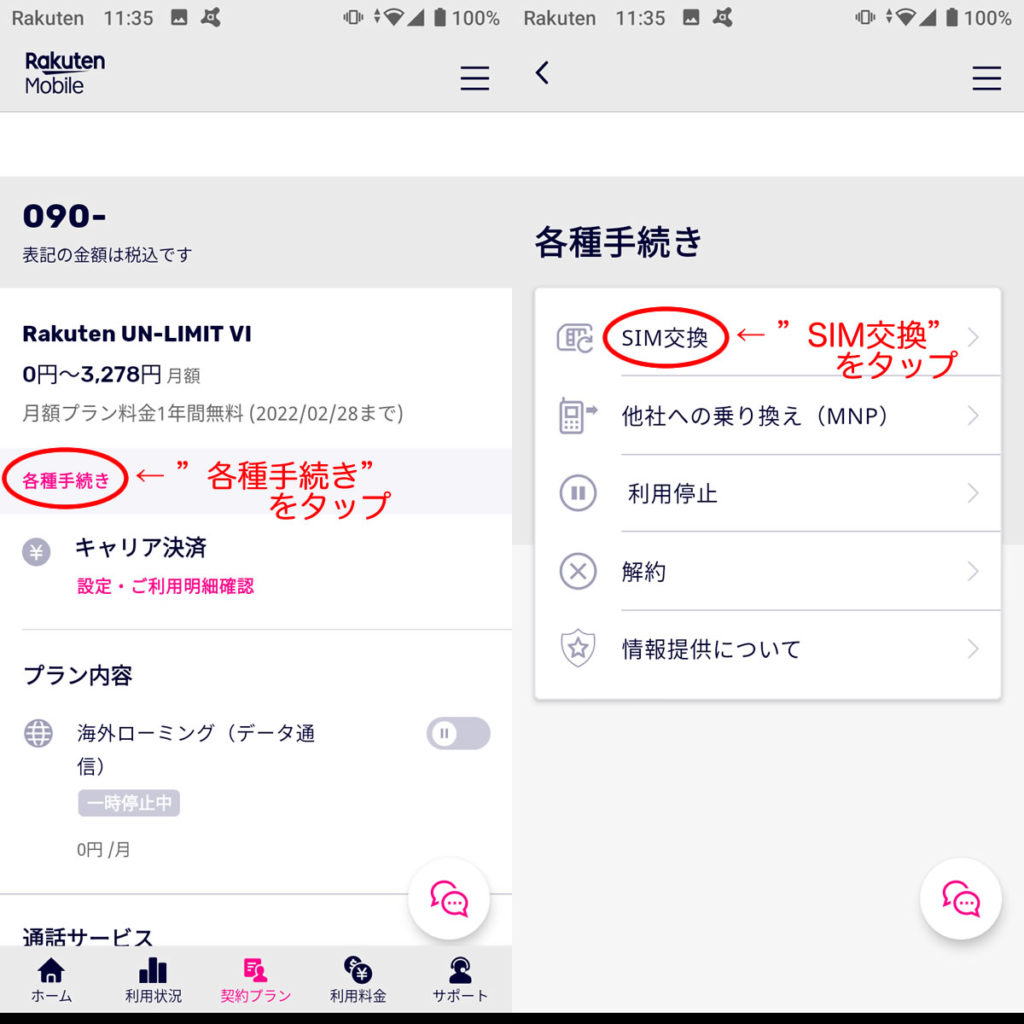
実はここで少々時間を消費しましたorz…Web版では簡単に見つかったSIM交換の画面を出すボタンが見つかりません…Web版とアプリ版を交互に確認する事、数十分…スクショ左側の”各種手続き”がボタン(押せる)である事に気が付きました!Blog用にスクショを撮りながらの作業ではこの辺りも盛り込み済みなので一気に進んでいますが、実際最初にアプリ版と相対した時は全くそのボタン(各種手続き)に気づかずウロウロしていましたf^^ポップアップで選択肢が出ますので”SIM交換”をタップして下さい。

ここまで来たらほぼ終わり!今使っているSIMの形態がeSIMでも物理SIMでも選択した方のSIMの申請が出来る様になっています。最後に”再発行を申請”ボタンで画面が切り替わります。
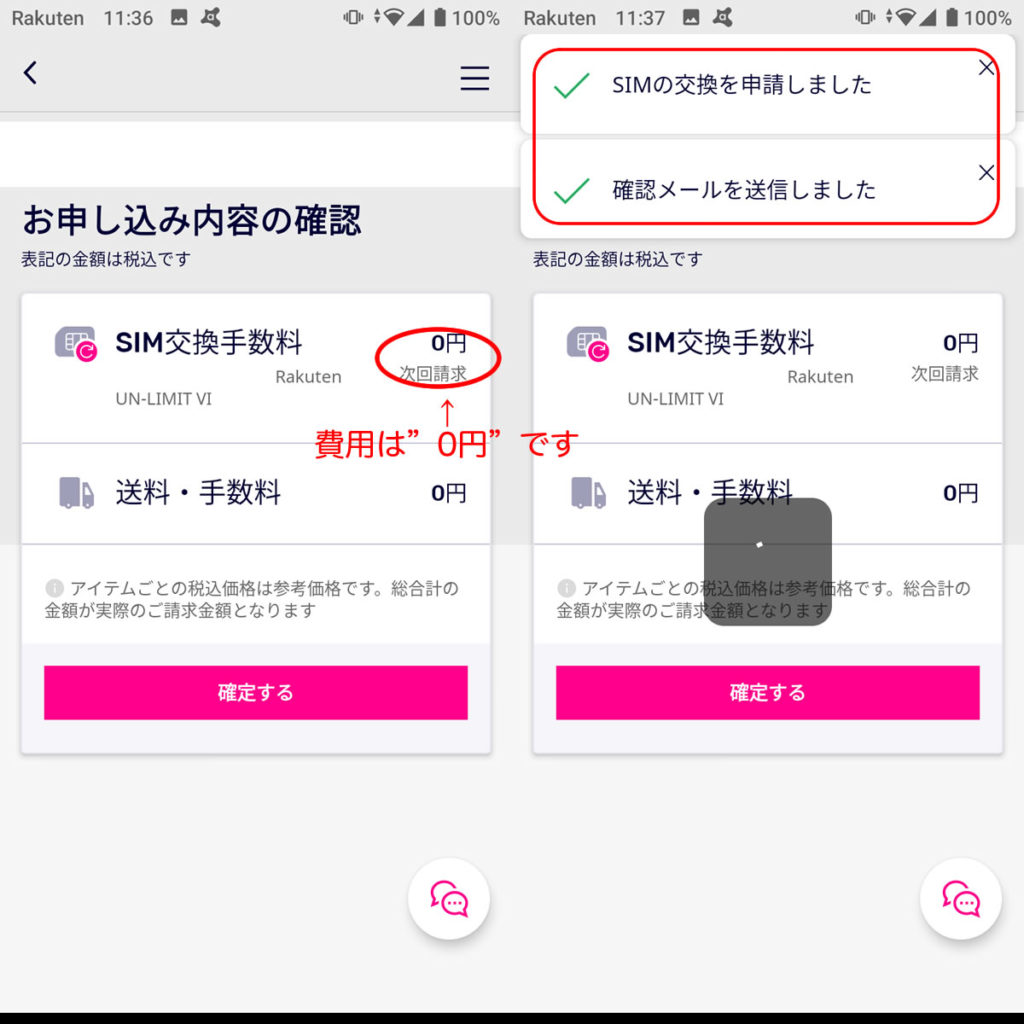
”再発行を申請”ボタンを押すと画面が切り替わり”0円”請求な事がわかります。”確定する”をタップすると数秒で上からポップアップで【SIM交換の申請をしました】【確認メールを送信しました】と出てきました。
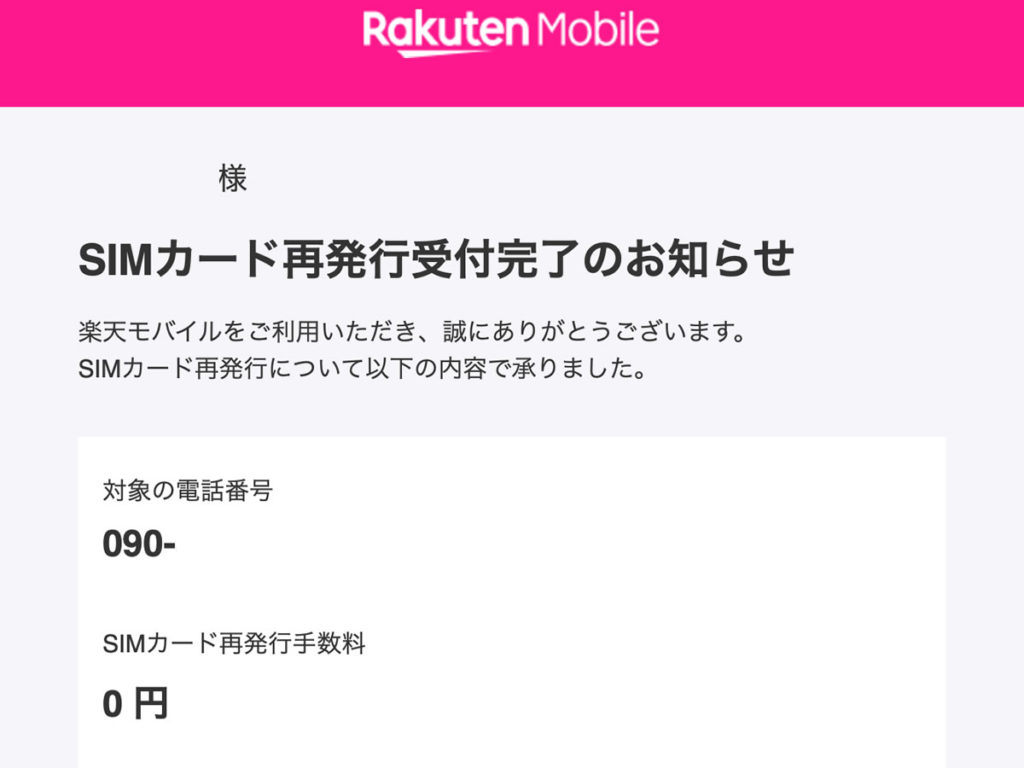
そして直ぐにこのメールが届いて申請完了となります。今回は物理SIMを頼んだので、郵送で送られてくるのかな?届きましたら続報を書く予定です! また今回はアプリ版での申請でしたが。次回は契約し1年経った方の物理SIM(nanoSIM)をWeb版でeSIMへ変更したいと思っています。
いやぁ〜本当に簡単に申請出来ました!それも無料で!スクショのタイムスタンプを見る限り、開始から確認メールが届くまで2分!多分、SIM交換に限っては楽天最速だと思います!
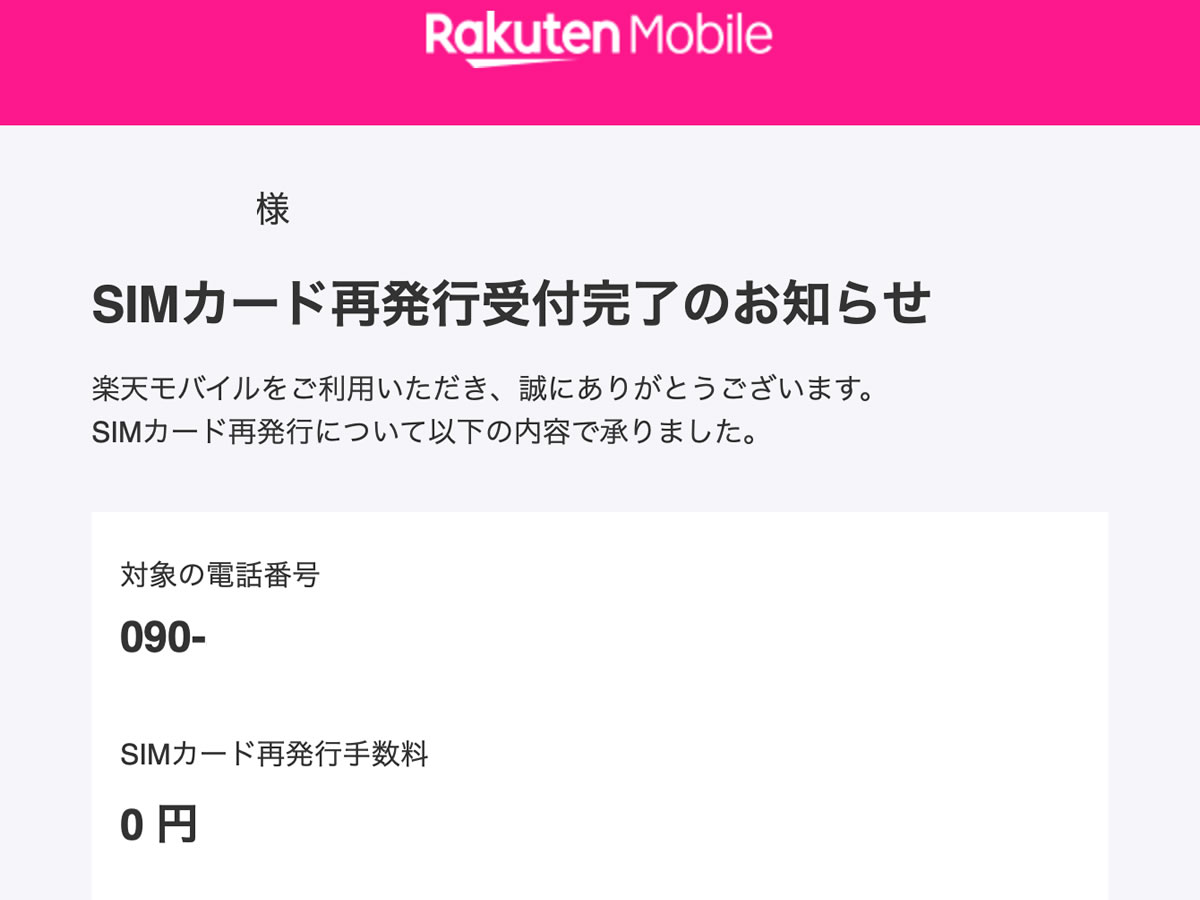

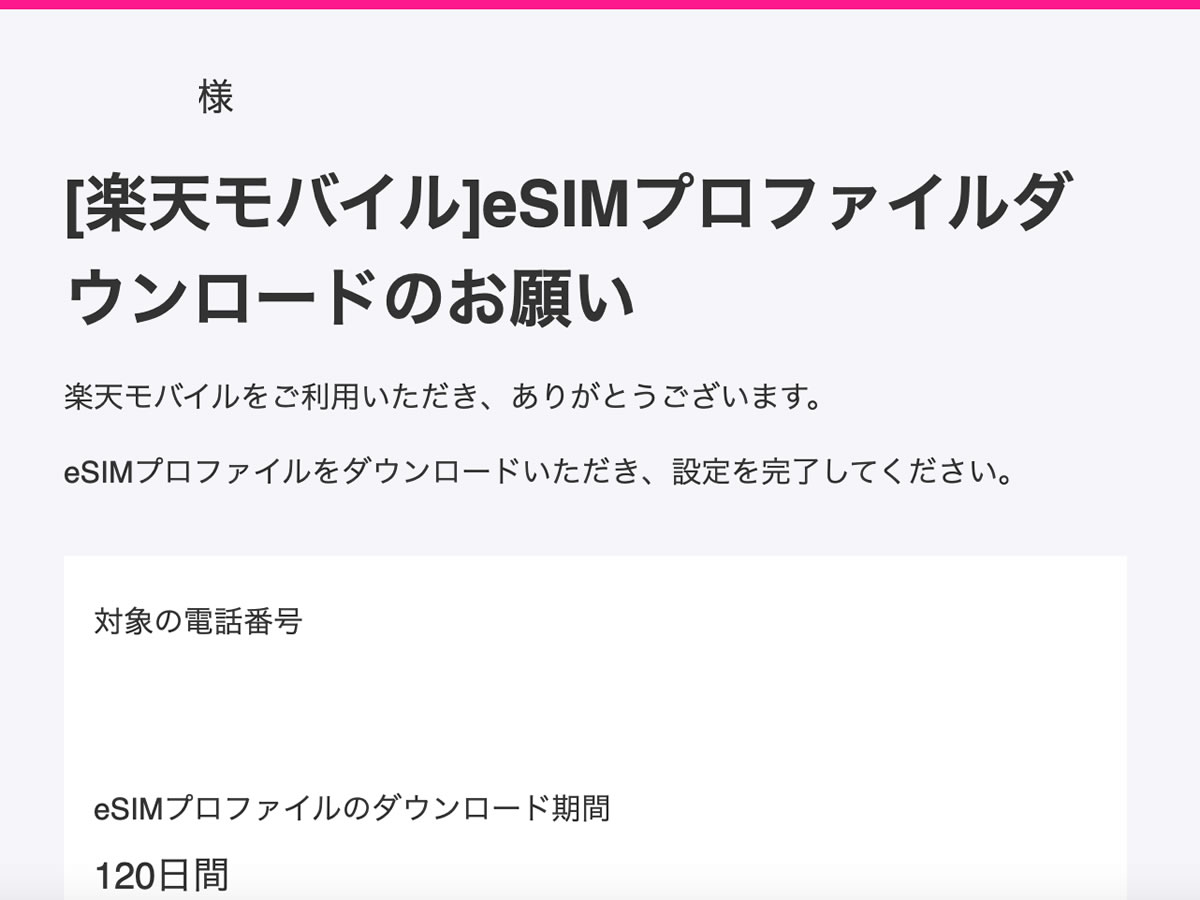
コメント